Axure RP 8怎么利用占位符设计五角星形状?
Axure RP 8原型工具中基本元件有一类元件:占位符,可以利用它切换成不同的图形。占位位默认是矩形,但是可以切换成不同的图形。下面利用一个实例说明占位符设计出五角星,操作如下:
1、打开Axure RP 8原型设计软件,在基本元件中找到占位符,拖一个到画布中,如下图所示:
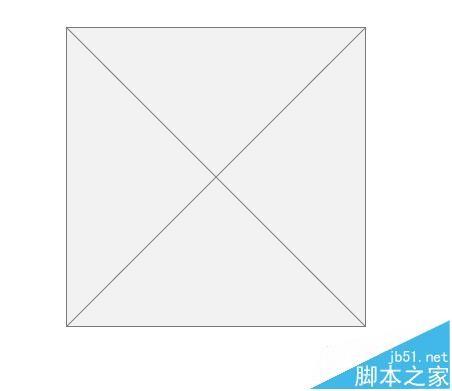
2、选中占位符,选择形状为五角星,这时画布中的矩形占位符变为五角星形状了,如下图所示:

3、选中“五角星”占位符,设置样式:边框为红色,如下图所示:

4、再次选择“五角星”占位符,设置样式:填充色为黄色,如下图所示:

5、选中”五角星“,添加鼠标单击事件用例,设置动画效果,如下图所示:
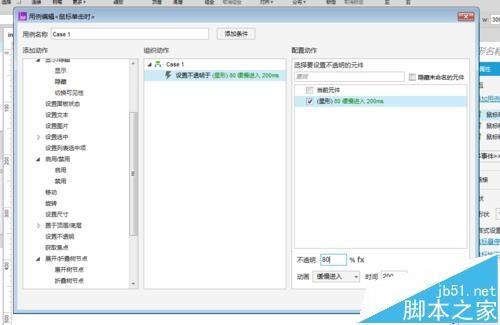
6、添加用例完毕后,会看到五角星右上方出现数字1,如下图所示:
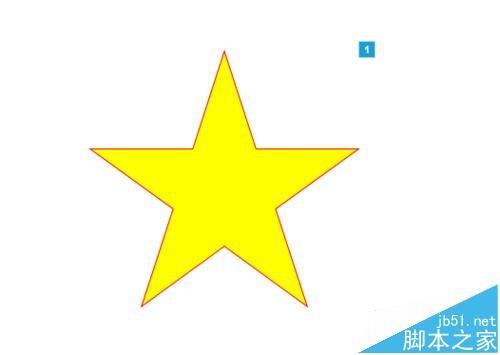
注意事项:
注意占位符的用法
合理设置占位符样式
赞 (0)
